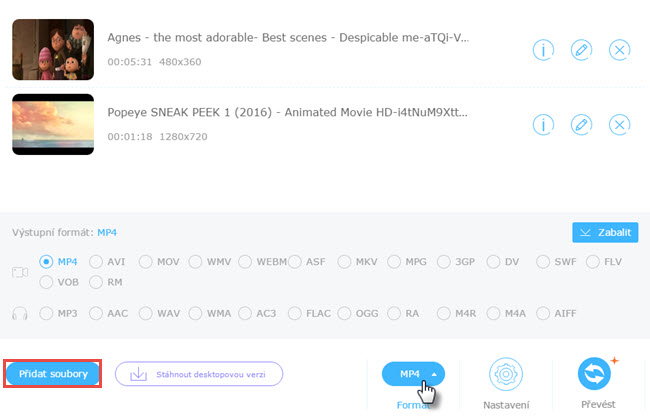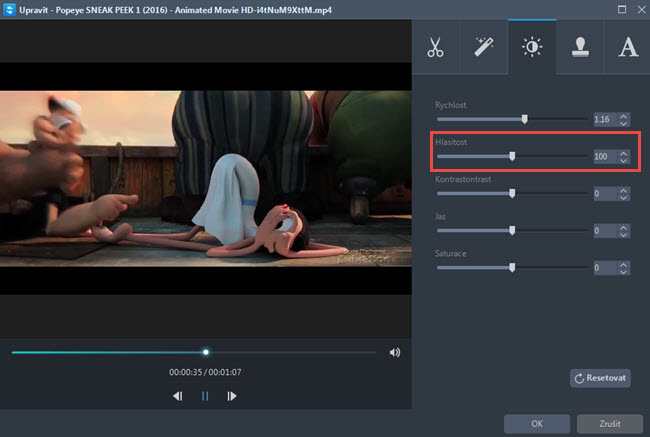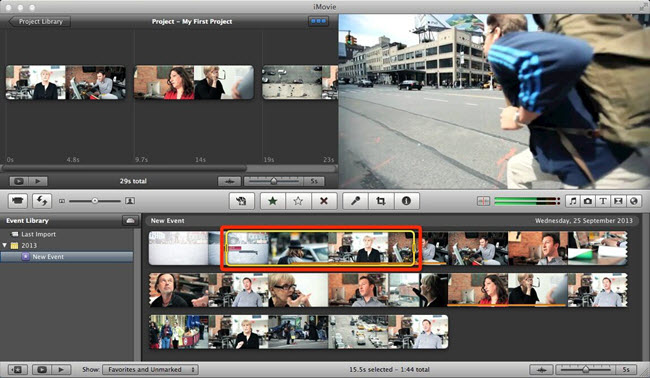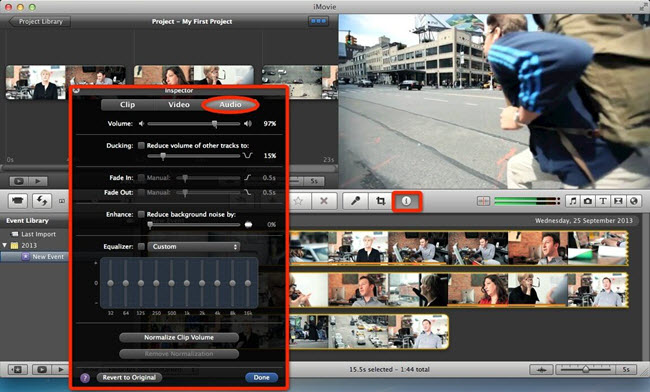Musím ve videu zesílit zvuk, který je příliš potichu. Sotva jej jasně slyším. Mám jej znovu nahrát do nového souboru nebo potřebuji nějaký software, tip nebo trik, který umí zvýšit hlasitost zvuku? Opravdu musím zvuk nutně vylepšit, protože mám zítra večer rodinnou oslavu. Díky.
Ve skutečnosti máme více méně soubory, ve kterých je zvuk potichu, i když je hlasitost nastavena na nejvyšší úrovni. Jsme z toho frustrovaní, zvláště když máme vše připraveno na sledování filmu s rodinou. Pokud se snažíte najít nástroje k zesílení zvuku na Internetu, zde jsou návrhy, které vám pomohou najít ten nejvhodnější.
Top zvukové zesilovače k zesílení audia
- Zvyšte snadno úroveň hlasitosti jak pro Windows tak Mac
- Zvyšte hlasitost pro Windows
- Zvyšte hlasitost pro Mac
Video Grabber (Pro Windows & Mac)
Ať už jste uživatel systému Windows nebo Mac, Video Grabber by měl být nejlepší bezplatný program k zesílení zvuku videa na webu o 200%, 300%, 400% a 500% původní hladiny zvuku. Ve skutečnosti je obvykle považován za video downloader pro stahování souborů z Internetu, ale dobře navržená základní funkce pro úpravy ve jeho záložce “Konvertovat video” vám nebude připadat jako dodatečný nápad, když se do ní podíváte. Zaměřme se na to, jak se zvyšuje hlasitost zvuku.
- Nejdříve přejděte na jeho oficiální webové stránky a stiskněte tlačítko v záložce “Konvertovat video”.
- Postupujte podle instrukcí stránky pro stažení Launcheru.
- Klikněte na “Vybrat soubory ke spuštění” a importujte soubor, který potřebujete k nastavení hlasitosti.
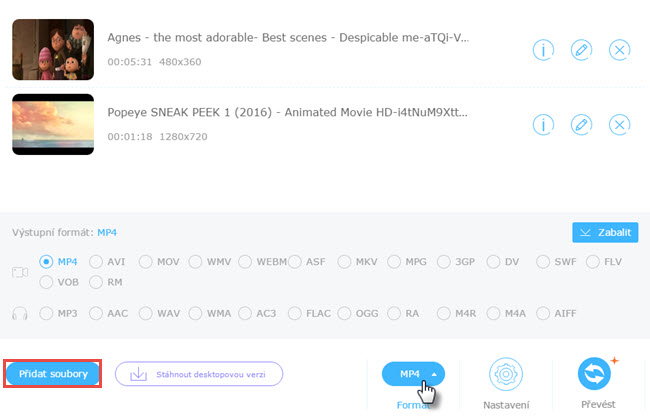
- Klepněte na ikonu “Upravit” a hledejte možnost “Upravit zvuk”, ze které si vyberte tu, kterou budete používat.

- Klikněte na “OK” a vyberte výstupní formát pro video, jako “MP4”.
- Stiskněte tlačítko “Konvertovat” a vytvořte nový soubor, který má vyšší hlasitost.
Upozornění: Launcher je zcela bezpečný pro počítače a osobní soubory. Nijak váš počítač nepoškodí. Role, kterou hraje je, že spouští online aplikaci.
Funkce:
- Není vyžadováno žádné členství nebo poplatek.
- Nahrává on-line videa s pokročilými vyhledávači.
- Podporuje převod jakéhokoliv souboru do různých typů souborů.
- Poskytuje bezplatné základní funkce pro střih videa.
- Má rekordér obrazovky k promítání videa nebo audia na obrazovce.
Video Konvertor (Pro Windows)
Video Konvertor je stolní audio zesilovač pro uživatele PC. Ačkoli to je původně program určený pro konverzi, nabízí více flexibilní a pohodlný způsob, jak zlepšit hlasitost zvuku, než pomocí online aplikací. Uživatelé mají přetáhnout posuvník hlasitosti, aby byl zvuk hlasitější, při kontrole nastavení. K dispozici je multimediální přehrávač zabudovaný v okně, který intuitivně pozná, jaké bude upravené video. Získejte dovednosti, abyste s jeho pomocí mohli zesílit zvuk.
- Stáhněte si program ze spodního tlačítka a dobře jej na svém počítači nainstalujte.
- Spusťte program, otevřete soubory jejich přetažením nebo prostřednictvím tlačítka “Přidat soubory”.
- Klepněte na “Upravit”> “Efekt” na kartě, můžete zvuk zesilovat a zeslabovat v jakémkoli rozsahu jen snesete.
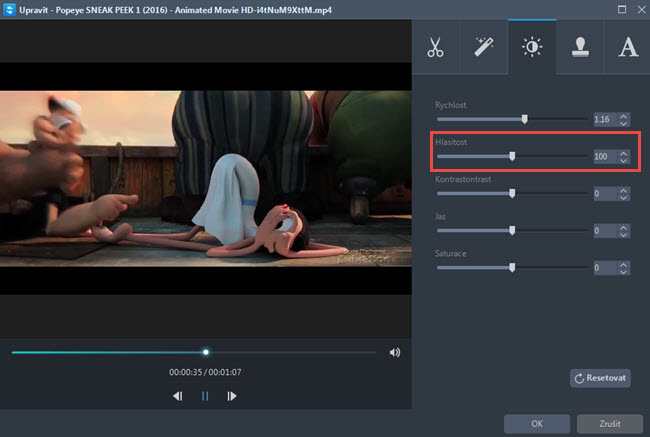
- Klepněte na tlačítko “OK”, pokud si myslíte, že zvuk je takto v pořádku a vyberte správný formát pro uložení nového souboru.
- Stiskněte tlačítko “Konvertovat”, aby se projevily všechny změny, které jste nastavili.
Tipy: Musíte vidět šipku nahoru a dolů vedle lišty Zvuk. Jsou k dispozici, abyste mohli postupně změnit hlasitost.
Funkce:
- Převádí veškeré audio a video soubory do jiných formátů a přístrojů při vysoké rychlosti.
- Podporuje stahování souborů z 10,000 + video webů v různém rozlišení, které potřebujete.
- Poskytuje flexibilní funkce pro střih videa, aby vaše videa byla podobná těm Hollywoodským.
- Má k dispozici nahrávání činností obrazovky, kdykoliv budete chtít a v různém režimu.
- Pomáhá vytvářet živé hudební video s obrázky a oblíbenou hudbou.
- Nabízí dokonalý požitek z přehrávání téměř všech druhů mediálních souborů.
iMovie (Pro Mac)
Apple od Macintosh je uzavřený systém. Těchto na použití skvělých zvukových zesilovačů jsou mnohem méně než v systému Windows. iMovie, nativně vyvinutá aplikace pro Mac, je jedním z nástrojů, který můžete použít k přizpůsobení hlasitosti. Ve skutečnosti podle Centra nápovědy existují čtyři způsoby, jak změnit úroveň hlasitosti. Níže je nejsnazší způsob, jak zvýšit hlasitost s iMovie.
- Přetáhněte soubor do sekce časové osy iMovie, než postoupíte k dalšímu kroku.
- Přesuňte ukazatel nad videoklip se zvukem a vyberte část, ve které chcete zvýšit hlasitost.
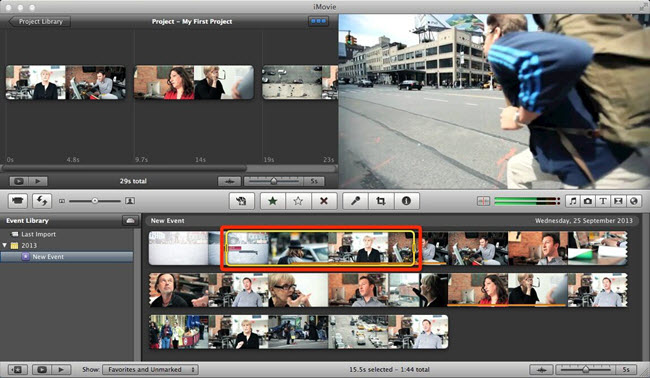
- Otevřete Audio Inspector a přetáhněte posuvník hlasitosti doleva nebo doprava pro snížení nebo zvýšení hlasitosti klipu.
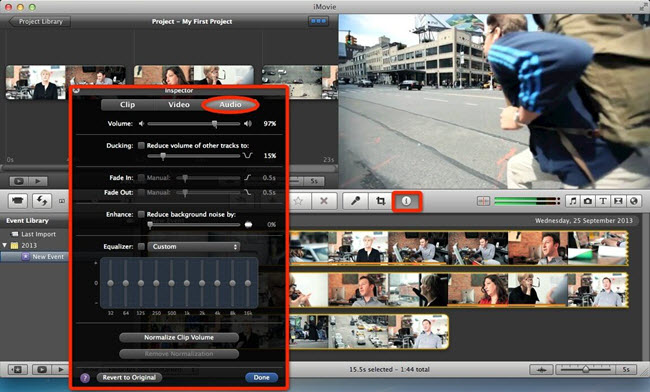
- Klepněte na tlačítko “Hotovo” pro uložení změn a exportujte upravený soubor jako obvykle.
Poznámka: Změna se projeví v budoucích klipech, které přidáte do iMovie. V aplikaci Audio Inspector, která se otevře, zaškrtněte “Obnovit původní”, aby se odstranily úpravy.
Funkce:
- Podporuje vytváření krásných filmů a upoutávek v ohromujícím 4k rozlišení.
- Správa fotografií a obrázků na počítači Mac s uspořádáním po straně.
- Poskytuje snadnější způsob, než kdy jindy podělit se o své filmy s davem.
Sečteno podtrženo
Je tato příručka užitečná? Řekněte nám, který z nich se vám líbí nejvíce, nebo pokud máte lepší nápady týkající se tohoto tématu, dejte nám vědět. Rádi je přidáme, aby se o nich dozvědělo co nejvíce lidí.